Cách tắt tự lưu ảnh trên Zalo cực dễ cho điện thoại, máy tính!
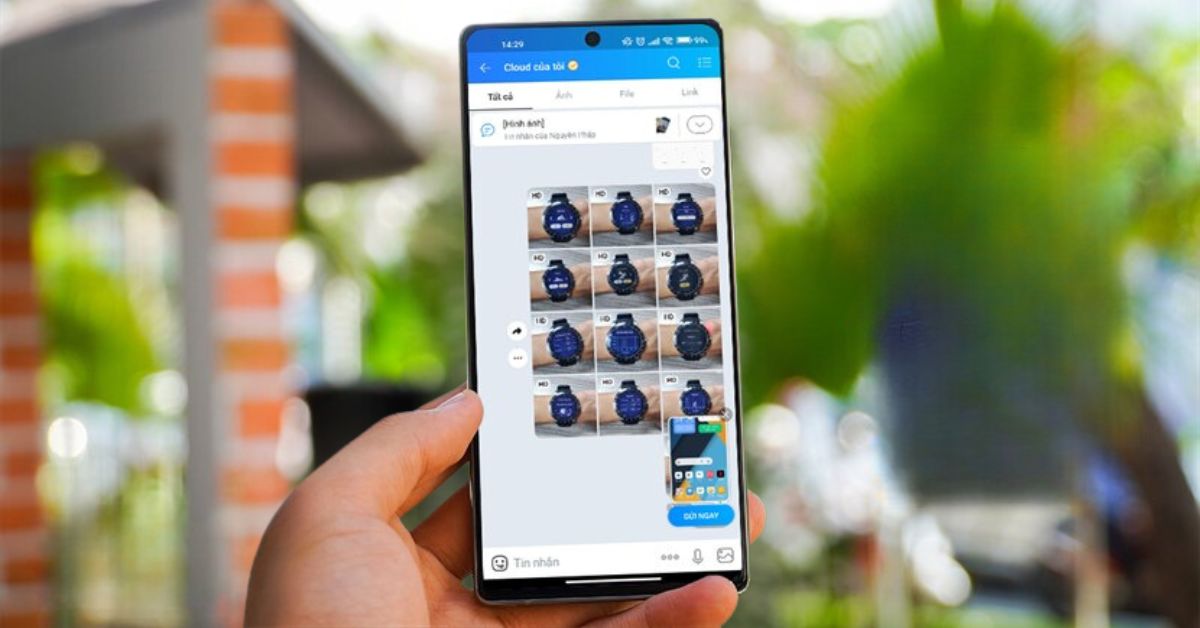
Xem nhanh [ẨnHiện]
- 1 Làm sao để tắt tự động lưu ảnh trên Zalo? Đây là 3 cách tắt chế độ tự lưu ảnh
- 1.1 Tính năng tự lưu ảnh trên Zalo là gì?
- 1.2 Tính năng tự động lưu ảnh trên Zalo có những ưu điểm và nhược điểm gì?
- 1.3 Hướng dẫn cách tắt tính năng Zalo tự lưu ảnh trên điện thoại
- 1.3.1 Cách tắt tự lưu ảnh trên Zalo trong phần cài đặt
- 1.3.2 Cách tắt tự lưu ảnh trên Zalo trong từng hội thoại
- 1.4 Hướng dẫn cách tắt tính năng Zalo tự lưu ảnh trên máy tính
- 1.5 Kết luận
Làm sao để tắt tự động lưu ảnh trên Zalo? Đây là 3 cách tắt chế độ tự lưu ảnh Zalo trên điện thoại và máy tính đơn giản nhất
Tính năng tự lưu ảnh trên Zalo giúp lưu trữ hình ảnh một cách nhanh chóng và tiện lợi đối với nhiều người dùng. Tuy nhiên, đối với những ai muốn giữ không gian lưu trữ trên điện thoại hoặc máy tính, tính năng này có thể trở thành một nhược điểm hạn chế. Vậy làm thế nào để tắt tính năng Zalo tự lưu ảnh? Bài viết này XTmobile sẽ hướng dẫn bạn cách tắt chế độ tự lưu ảnh trên Zalo đơn giản nhất cho điện thoại và máy tính.
Tính năng tự lưu ảnh trên Zalo là gì?
Tính năng tự lưu ảnh trên Zalo là một tính năng tự động lưu trữ mọi hình ảnh mà bạn nhận được từ các cuộc trò chuyện trên ứng dụng. Các hình ảnh này sẽ được lưu trữ trong thư mục "Zalo Images" trên điện thoại hoặc máy tính của bạn.

Tính năng tự động lưu ảnh trên Zalo có những ưu điểm và nhược điểm gì?
Tính năng tự lưu ảnh trên Zalo đem lại nhiều ưu điểm tiện lợi và nhược điểm hạn chế cho người dùng trong quá trình sử dụng ứng dụng Zalo. Dưới đây là một số ưu và nhược điểm chính của tính năng này.
- Ưu điểm:
- Tiện lợi: Bạn không cần phải tải xuống hoặc lưu trữ từng hình ảnh một, mọi hình ảnh đều được lưu tự động.
- Dễ dàng truy cập: Các hình ảnh luôn sẵn sàng để xem lại, chia sẻ hoặc sử dụng cho các mục đích khác.
- Tiết kiệm thời gian: Không cần phải tải xuống từng hình ảnh, tiết kiệm thời gian đáng kể.
- Nhược điểm:
- Chiếm dung lượng bộ nhớ: Nếu bạn nhận nhiều hình ảnh, thư mục "Zalo Images" có thể chiếm một lượng dung lượng đáng kể trên điện thoại hoặc máy tính của bạn.
- Khó quản lý: Khi có quá nhiều hình ảnh được lưu trữ, việc tìm kiếm và quản lý chúng trở nên khó khăn hơn.
- Vấn đề riêng tư: Nếu bạn chia sẻ điện thoại hoặc máy tính với người khác, họ có thể xem được các hình ảnh mà bạn đã nhận.
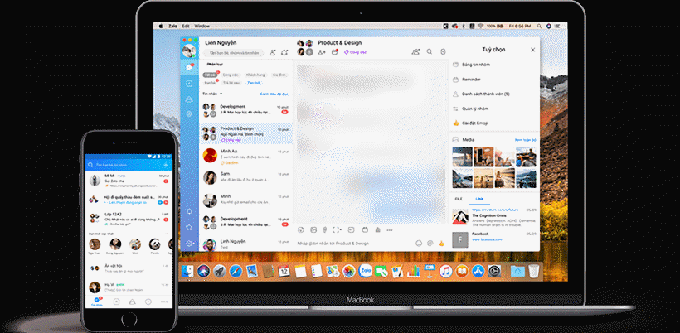
Hướng dẫn cách tắt tính năng Zalo tự lưu ảnh trên điện thoại
Nếu bạn không muốn Zalo tự động lưu trữ các hình ảnh nhận được trên điện thoại của mình, bạn có thể tắt tính năng này theo hai cách sau đây.
Cách tắt tự lưu ảnh trên Zalo trong phần cài đặt
Bước 1: Đầu tiên, bạn hãy mở ứng dụng Zalo trên điện thoại.
Bước 2: Nhấn vào biểu tượng "Menu" (3 dấu gạch ngang) ở góc trên cùng bên trái màn hình và nhấn chọn "Cài đặt" (Settings).

Bước 3: Tiếp theo, bạn chọn mục "Tin nhắn" từ menu.
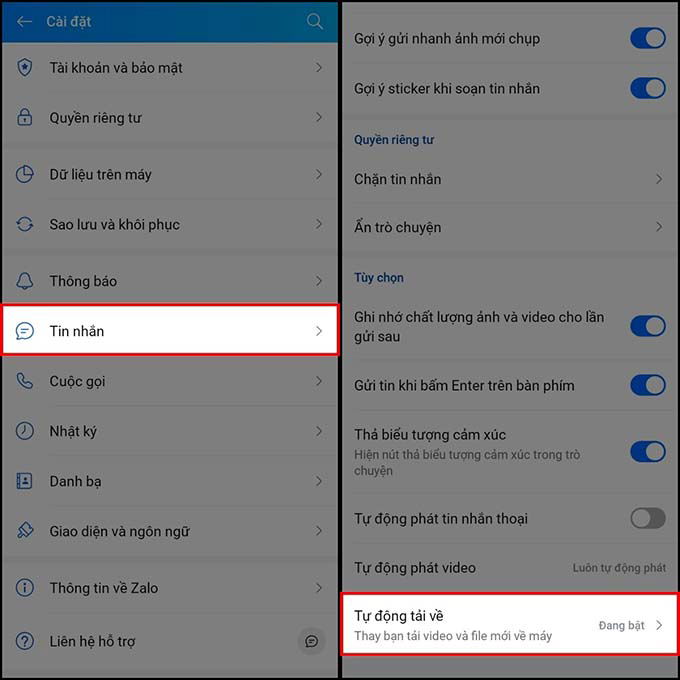
Bước 4: Cuối cùng, bạn tìm mục "Tự động tải về" (Auto Save Images) và nhấn tắt tính năng này bằng cách chuyển công tắc sang trạng thái “Tắt” (Off).
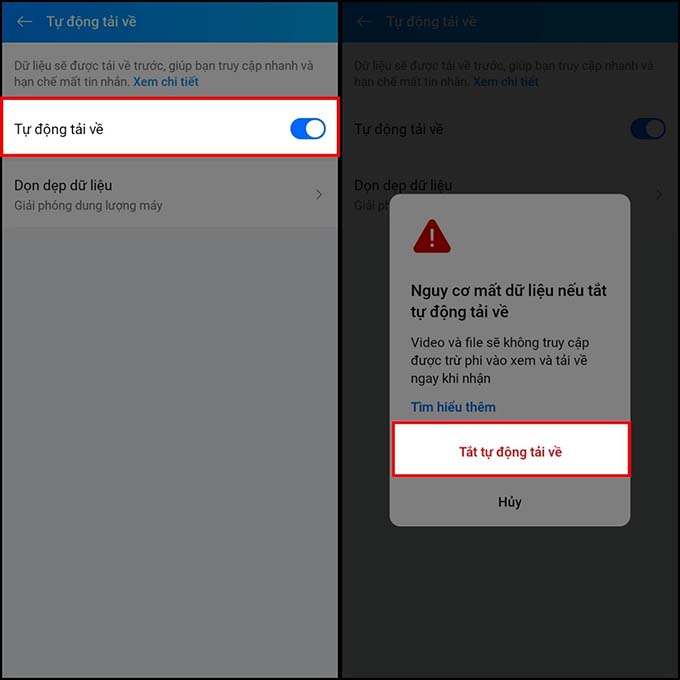
Cách tắt tự lưu ảnh trên Zalo trong từng hội thoại
Nếu bạn chỉ muốn tắt tính năng tự lưu ảnh trong một số cuộc trò chuyện cụ thể trên Zalo, bạn thực hiện theo các bước như sau:
Bước 1: Mở cuộc trò chuyện Zalo mà bạn muốn tắt tính năng tự lưu ảnh.
Bước 2: Nhấn vào biểu tượng "Menu" (3 dấu chấm) ở góc phải bên trên màn hình.
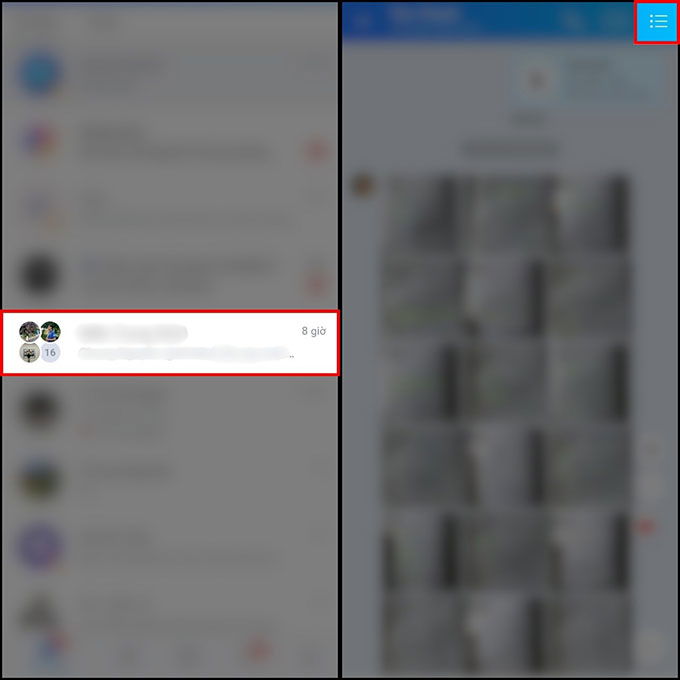
Bước 3: Tiếp tục, bạn tìm và chọn mục “Cài đặt cá nhân” rồi gạt công tắc tại mục “Lưu ảnh và video chụp từ Zalo” sang trái để tắt tính năng lưu ảnh tự động của cuộc hội thoại.
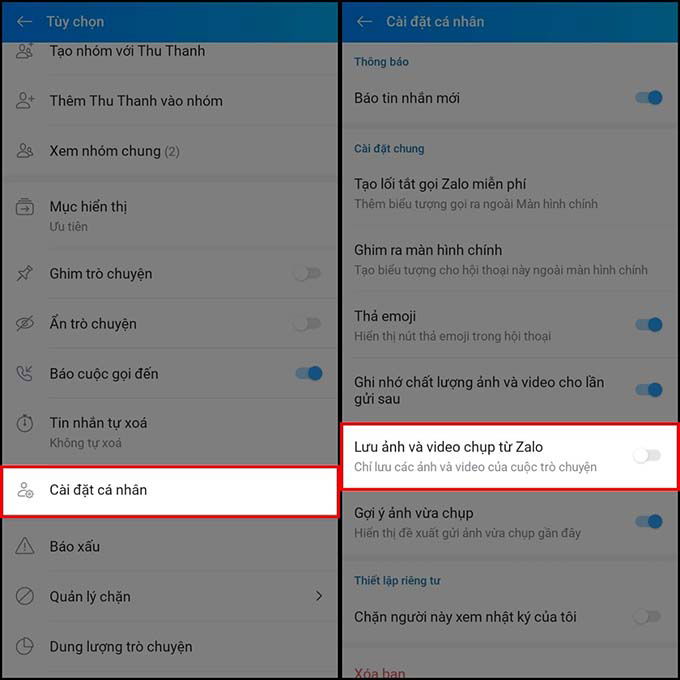
Hướng dẫn cách tắt tính năng Zalo tự lưu ảnh trên máy tính
Nếu bạn sử dụng Zalo trên máy tính hoặc laptop mà muốn tắt tính năng tự lưu ảnh, bạn có thể thực hiện theo các bước đơn giản sau:
Bước 1: Mở ứng dụng Zalo trên máy tính.
Bước 2: Nhấn vào biểu tượng "Cài đặt" (Settings) ở góc phải dưới cùng của cửa sổ và chọn mục "Cài đặt" (Settings) từ menu.
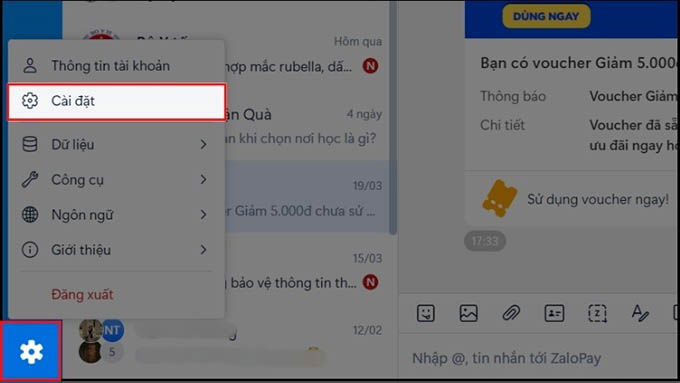
Bước 3: Cuối cùng, bạn hãy nhấn chọn phần “Tin nhắn” trong phần cửa sổ hội thoại hiện ra. Sau đó, bạn nhấn chọn vào “Tự động tải trước File dưới 30Mb” để tắt chế độ tự lưu ảnh Zalo trên máy tính.
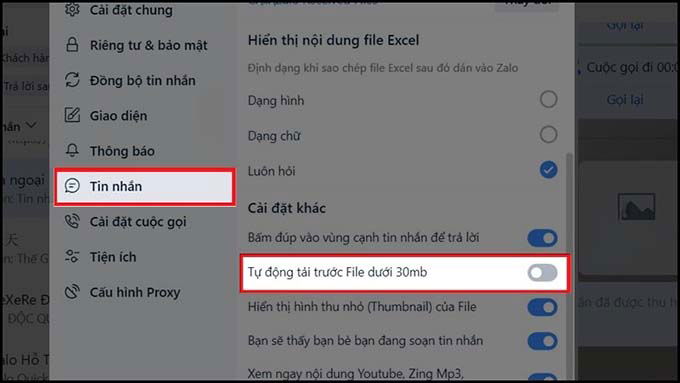
Kết luận
Bài viết trên, XTmobile đã hướng dẫn chi tiết cách tắt tự lưu ảnh trên Zalo cho điện thoại và máy tính. Việc tắt tính năng tự lưu ảnh Zalo có thể giúp bạn quản lý không gian lưu trữ và bảo vệ thông tin cá nhân một cách hiệu quả. Hãy thử áp dụng các hướng dẫn trên để tắt chế độ tự lưu ảnh trên Zalo, giúp tiết kiệm thêm dung lượng cho cả điện thoại và máy tính của bạn nhé!.
Xem thêm:
- Hướng dẫn cách chuyển giọng nói thành văn bản trên Zalo nhanh chóng, dễ dàng
- 4 bước tạo sticker trên Zalo đẹp độc lạ, đơn giản mà bạn nên biết!
- Cách cài đặt Zalo trên Apple Watch mới nhất 2024 chỉ trong vài bước
XTmobile.vn








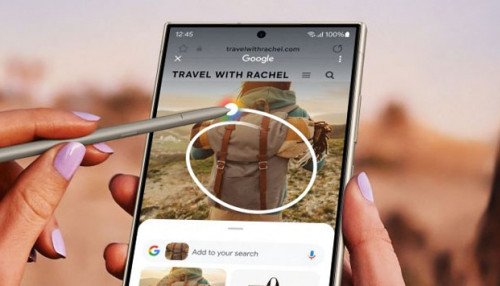
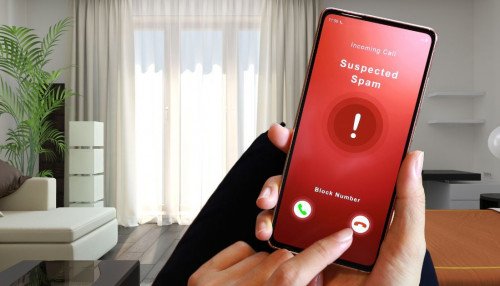


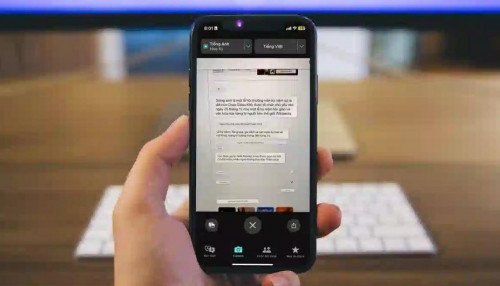
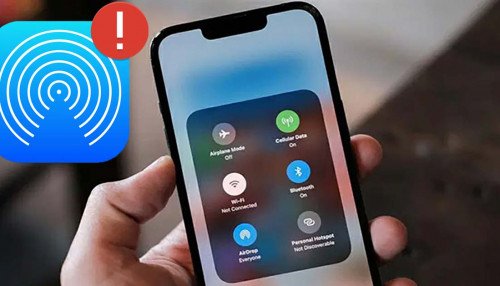
_crop_cach-tai-minecraft-pc-mien-phi-xtmobile.jpg)
_crop_top-ipad-duoi-10-trieu-xtmobile.jpg)
_crop_mua-galaxy-ring-xtmobile_1.jpg)
_crop_Cach-khac-phuc-iphone-tu-tat-nguon-sap-nguon-xtmobile.jpg)






